Como corrigir o erro max_execution_time do WordPress
Publicados: 2024-03-15Encontrar erros no WordPress é como tropeçar em um obstáculo na estrada durante uma viagem tranquila – é inesperado e pode atrasá-lo, mas não é o fim da jornada.
Um desses obstáculos que você pode encontrar é o erro max_execution_time do WordPress. Embora possa parecer terrível à primeira vista, especialmente com o termo “fatal” anexado, esse erro é mais comum do que você imagina e, felizmente, vem com várias soluções simples.
Qual é o erro max_execution_time do WordPress?
O erro max_execution_time do WordPress resulta de um mecanismo de segurança que protege a integridade e o desempenho do site. Ele aparece no painel de administração, normalmente lendo algo como “Erro fatal: tempo máximo de execução de 30 segundos excedido”.

Esse tempo, embora geralmente definido entre 30 e 60 segundos, limita o tempo que os scripts PHP podem ser executados. É uma proteção contra scripts que são executados por muito tempo, consomem recursos excessivos do servidor ou estão sendo potencialmente explorados para fins maliciosos. É mais provável que você veja esse erro durante instalações de temas ou plug-ins ou durante a atualização do núcleo do WordPress.
Por que ocorre o erro max_execution_time?
O erro decorre de um limite de tempo de execução do PHP definido em seu servidor, com o objetivo de evitar o uso excessivo do servidor. É uma espécie de tempo limite para scripts PHP em execução no seu site, interrompendo aqueles que excedem o prazo designado.
Vários cenários podem desencadear esse erro, incluindo:
Instalações de plug-ins ou temas : especialmente aquelas com muitos recursos ou mal otimizadas podem facilmente exceder o limite de tempo.
Configuração do servidor : Às vezes, o tempo de execução padrão do servidor é muito baixo para as necessidades do seu site, especialmente se você estiver em hospedagem compartilhada.
Operações com uso intensivo de recursos : o upload de arquivos grandes, o processamento de dados pesados ou a execução de consultas complexas também podem ser os culpados.
Dada a dependência do WordPress em PHP, monitorar os tempos de execução dos scripts é crucial para evitar o consumo de recursos ou retardar o rastreamento do seu site. Esse limite geralmente é predefinido pela sua empresa de hospedagem no nível do servidor.
Mas por que exatamente existe esse limite de tempo? Principalmente, ele existe para capturar scripts descontrolados - seja de plug-ins, temas mal otimizados ou até mesmo de ataques maliciosos que tentam sobrecarregar seu site. É uma situação comum, especialmente com a diversidade de plug-ins disponíveis, cada um variando em qualidade de código e frequência de atualização.
Variações do problema
Mesmo que a parte “erro fatal” desta mensagem de erro possa ser alarmante, o erro max_execution_time é um dos erros mais comuns do WordPress. Normalmente, o site não fica inativo e continua funcionando normalmente após o erro de tempo limite.
No entanto, os visitantes podem enfrentar um tempo de inatividade ou uma mensagem de erro como “ Este site está com dificuldades técnicas ”.
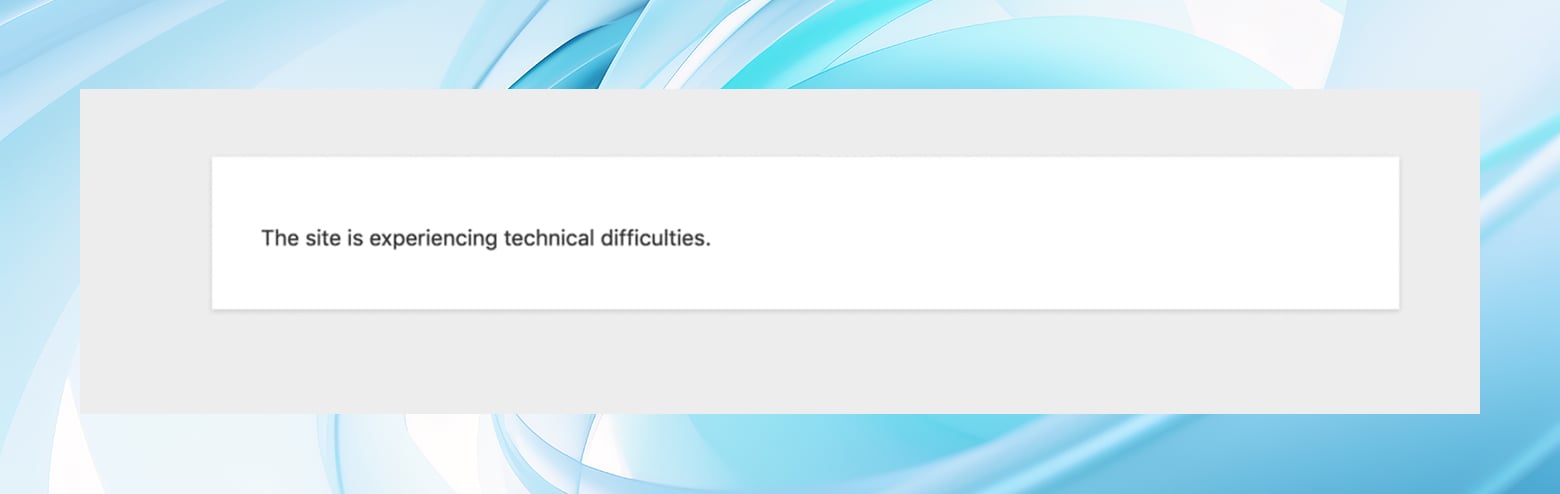
Nas versões mais recentes do WordPress, o front-end pode exibir uma mensagem como “ Ocorreu um erro crítico em seu site ”. Geralmente não há motivo para perder o sono, desde que o problema seja corrigido o mais rápido possível.
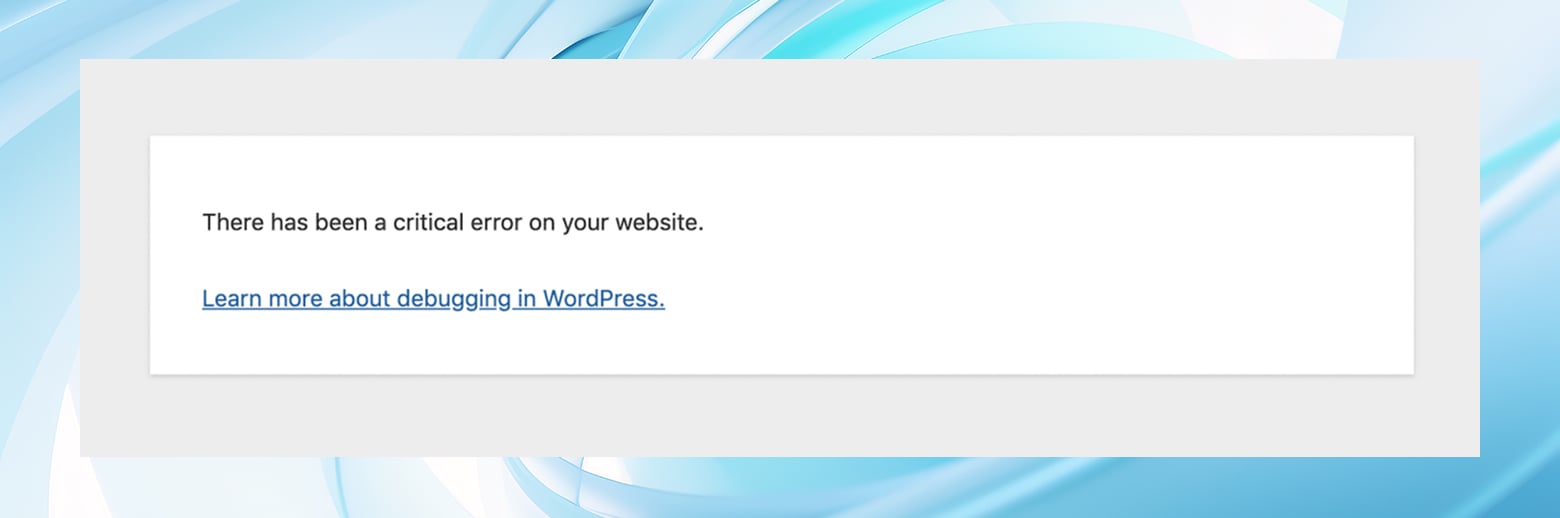
Reconhecendo erros max_execution_time do WordPress
Quando o bom funcionamento do seu site WordPress encontra um obstáculo devido ao erro max_execution_time, é essencial diagnosticar o problema rapidamente para manter o seu site funcionando com eficiência. Identificar esse erro antecipadamente pode ajudá-lo a resolvê-lo antes que afete a usabilidade do seu site ou a experiência dos visitantes. Veja como identificar os sinais:
Mensagens do painel : a indicação mais direta de um erro max_execution_time é uma mensagem no painel de administração do WordPress.Isso geralmente ocorre durante atualizações de plug-ins, temas ou principais do WordPress. Você poderá ver uma notificação que indica explicitamente um “Erro fatal” devido a exceder o tempo máximo de execução. Esta mensagem é a primeira pista de que um script demorou muito para ser executado.
Alertas de front-end : os visitantes do seu site podem encontrar uma mensagem informando: “O site está com dificuldades técnicas”.Esta mensagem genérica pode indicar vários problemas, incluindo o erro max_execution_time. Serve como um sinal para você de que os usuários estão enfrentando interrupções, solicitando uma ação imediata.
Notificações por e-mail : o WordPress possui um sistema integrado para alertar os administradores do site sobre erros críticos, incluindo aqueles relacionados ao max_execution_time.Se tal erro ocorrer, você receberá um e-mail detalhando o problema, geralmente apontando um plugin ou tema específico como a causa.
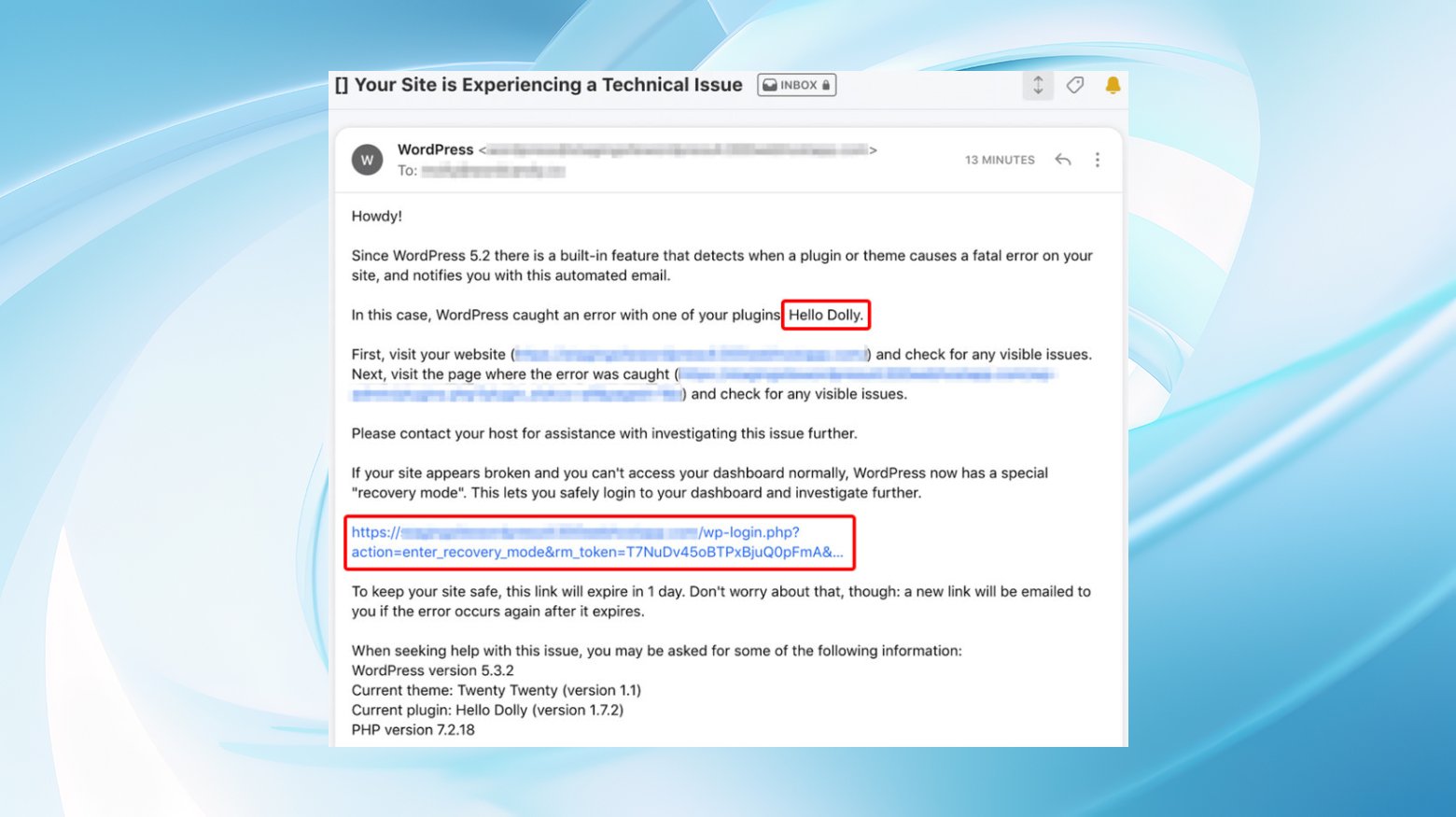
Este e-mail também inclui um link para acessar o modo de recuperação do site, que permite solucionar problemas por meio do painel.
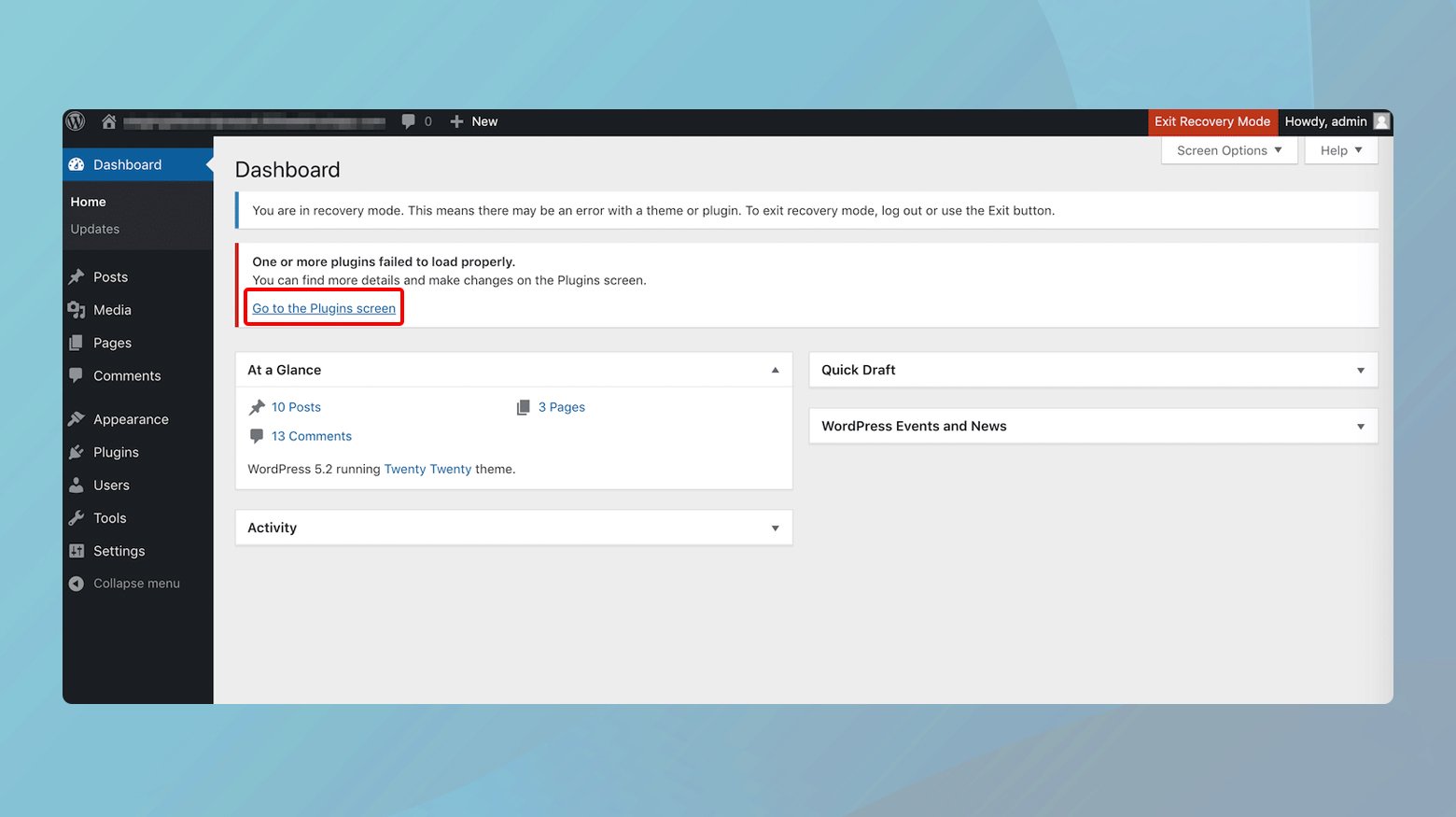
Aqui, você pode ir diretamente para a página de plug-ins e desativar o plug-in que está causando o problema.
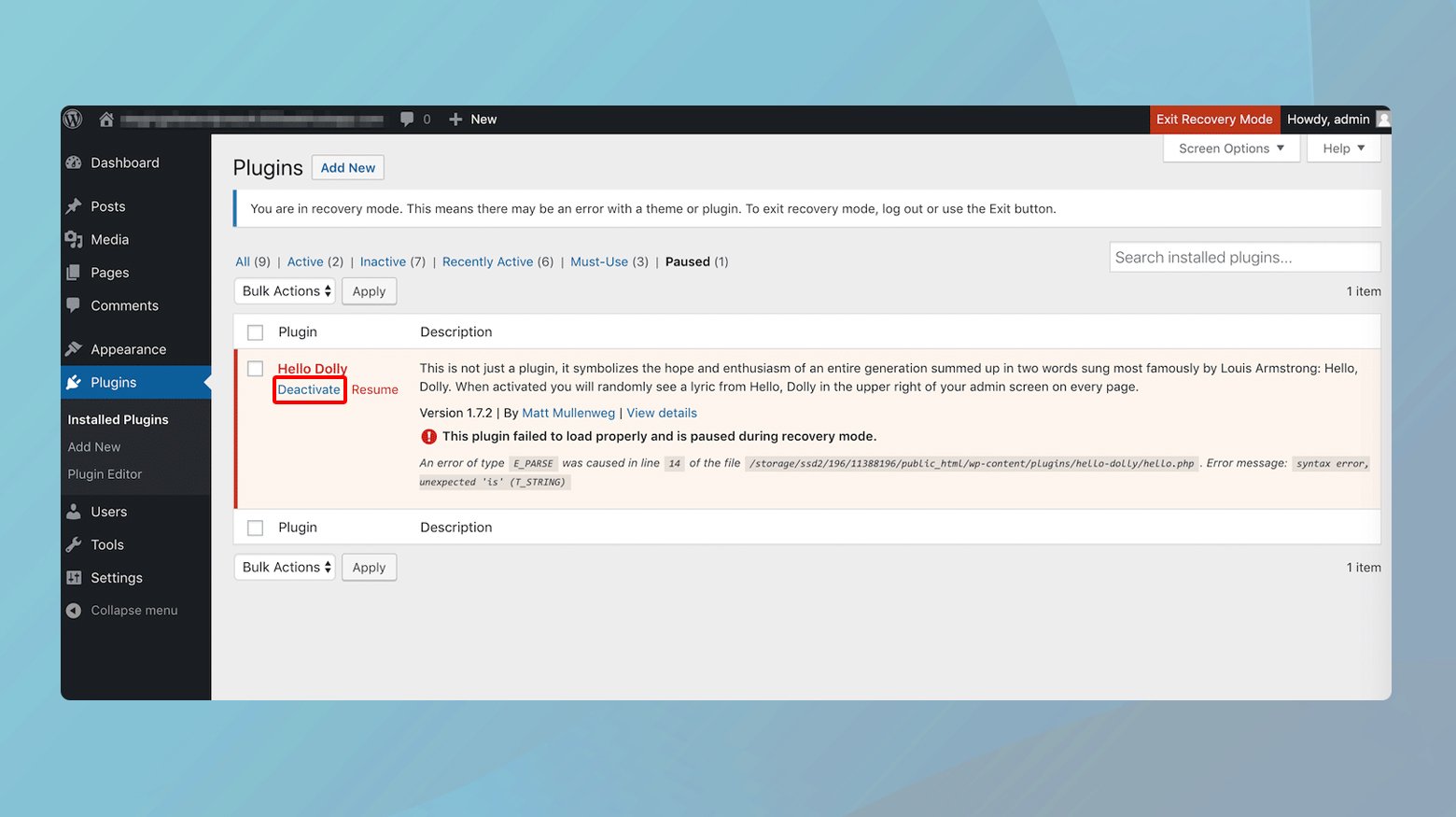
Logs de depuração e erros : além dessas notificações, o WordPress oferece ferramentas de depuração e logs de erros que podem ajudá-lo a investigar o problema mais detalhadamente.Algumas mensagens de erro podem sugerir a ativação do modo de depuração para coletar mais informações ou verificar os logs de erros do servidor para obter insights. Essas ferramentas são inestimáveis para compreender a causa raiz e formular uma solução eficaz.
Compreender esses sinais é crucial para manter a saúde e o desempenho do seu site WordPress. Ficando atento a esses indicadores e sabendo como interpretá-los, você pode tomar medidas rapidamente para resolver o erro max_execution_time. Seja otimizando os componentes do seu site, ajustando as configurações do servidor ou entrando em contato com o seu provedor de hospedagem para obter suporte, o objetivo é garantir uma experiência perfeita para você e para os visitantes do seu site.
Como corrigir o erro max_execution_time do WordPress
A correção desse erro envolve estender o tempo de execução do script ou reduzir a carga de trabalho do script. Aqui estão alguns métodos para lidar com isso:

Desinstale o tema ou plugin com problema
Às vezes, a solução mais simples é localizar e remover o script incorreto. Se o erro começou após a instalação recente de um plugin ou tema, desativá-lo pode resolver o problema.
O objetivo aqui é remover a origem do erro sem necessariamente aumentar o tempo máximo de execução. Essa abordagem é a sua escolha se você concordar em se separar do elemento problemático ou se for um recurso não essencial do seu site.
É melhor revisar regularmente seu site em busca de plug-ins ou temas que não são mais necessários ou que podem ser substituídos por alternativas mais eficientes. Manter seu ambiente WordPress enxuto pode ajudar a evitar esses erros.
Identificando e desinstalando o culpado:
- Identifique o infrator : comece lembrando se o erro surgiu após uma nova instalação ou atualização.Se sim, esse é o seu principal suspeito. Como alternativa, verifique seu e-mail em busca de notificações de erros fatais do WordPress, pois elas podem identificar o plugin ou tema problemático.
- Desativar plug-ins : se o causador de problemas não for imediatamente óbvio, desative seus plug-ins um de cada vez, atualizando seu site após cada desativação. Quando o erro desaparece, você encontrou o infrator.
- Desinstalar via painel ou FTP : uma vez identificado, você pode desinstalar o plugin ou tema problemático através do painel do WordPress ou via FTP para aqueles que não conseguem acessar o painel.
- Considere fazer o downgrade do WordPress : se a culpa for de uma atualização recente do WordPress, explorar como fazer o downgrade com segurança pode valer a pena. Lembre-se de que este deve ser o último recurso, pois as atualizações são cruciais para segurança e desempenho. Nesse caso, uma solução muito melhor é encontrar um substituto para o plugin ou tema que está causando o erro e manter as principais atualizações do WordPress. Ou você pode aumentar o tempo máximo de execução.
Como aumentar o tempo máximo de execução no WordPress
Muitas vezes, isso pode ser feito através de um plugin ou editando o arquivo `wp-config.php`, `.htaccess` ou `php.ini`, dependendo do seu ambiente de hospedagem. Ao inserir uma linha de código, você pode estender o tempo de execução dos scripts PHP, dando aos seus scripts o espaço de que precisam.
10Os clientes da Web podem aumentar convenientemente o max_execution_time em Serviços de hospedagem > Ferramentas > Configurações avançadas do painel.
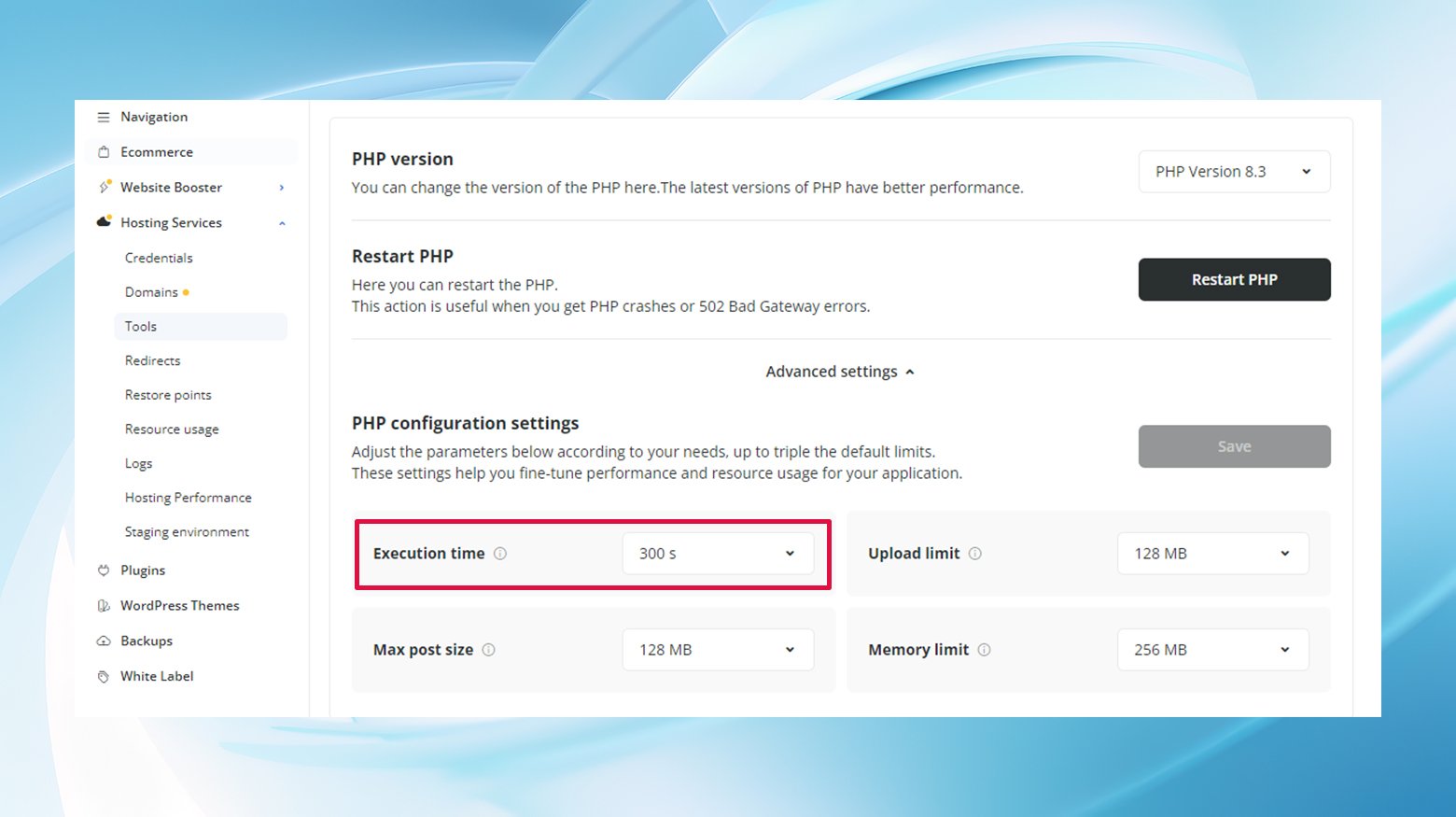
Usando um plug-in
Para aqueles que preferem uma abordagem direta, sem se aprofundar no código, plug-ins como “WP Maximum Execution Time Exceeded” podem salvar vidas. Este plugin ajusta seu arquivo .htaccess para estender o limite de tempo de execução, normalmente para 300 segundos, oferecendo tempo suficiente para a execução de seus scripts.
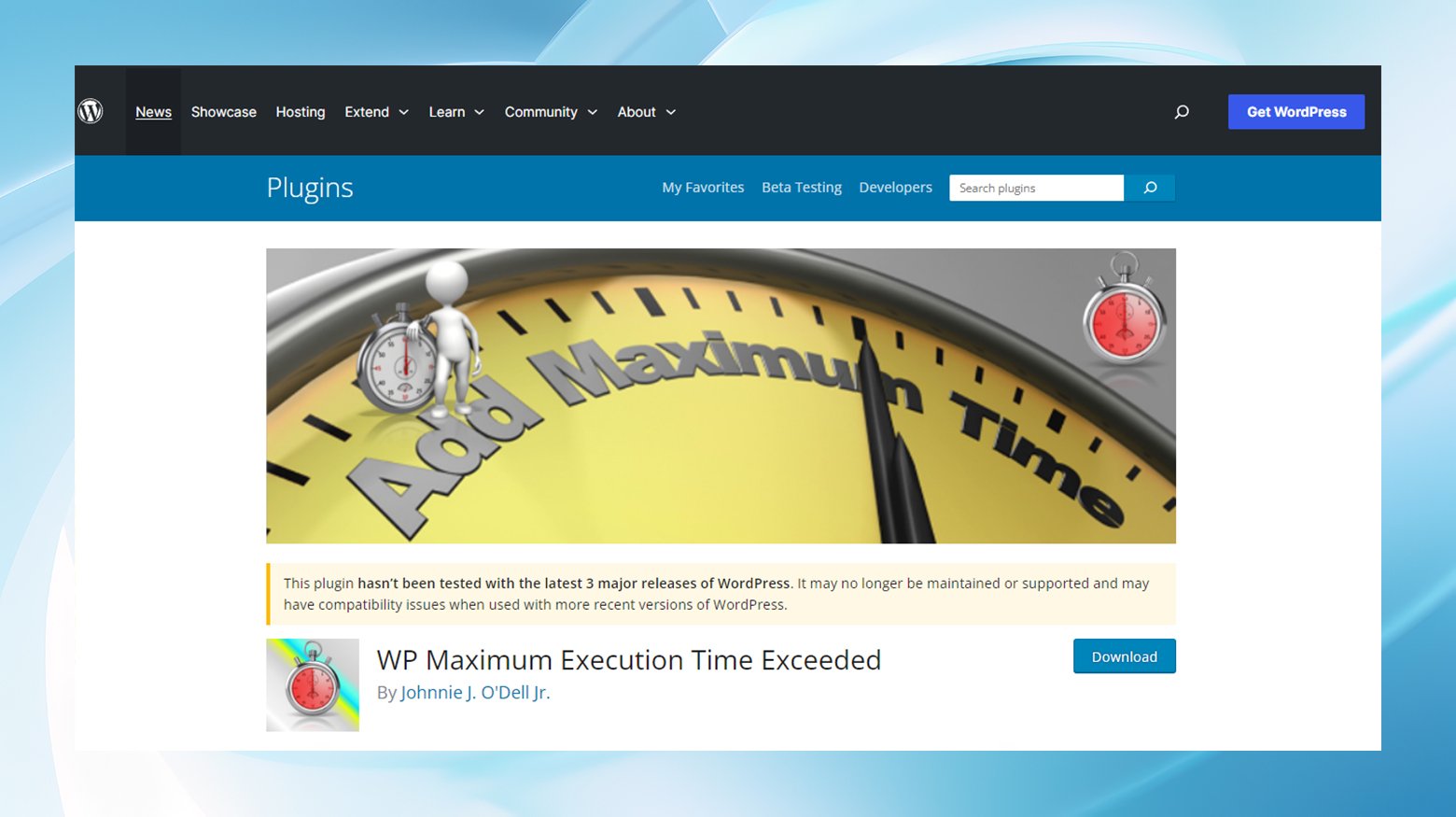
Para instalar o plug-in :
- Navegue até a seção Plugins no painel do WordPress, pesquise “WP Maximum Execution Time Exceeded”, instale e ative-o.
- Não há mais nada a fazer. O plugin ajusta automaticamente o limite de tempo. Você pode verificar o desempenho do seu site para garantir que o erro foi resolvido.
Modificando wp-config.php
Se você se sentir confortável em modificar seus arquivos do WordPress, ajustar o wp-config.php é outro caminho eficaz. Este método envolve adicionar uma linha simples de código para definir diretamente o limite de tempo de execução de sua preferência.
Localizando e editando o arquivo :
- Use um cliente FTP para localizar e editar o arquivo wp-config.php do seu site, normalmente encontrado no diretório raiz.
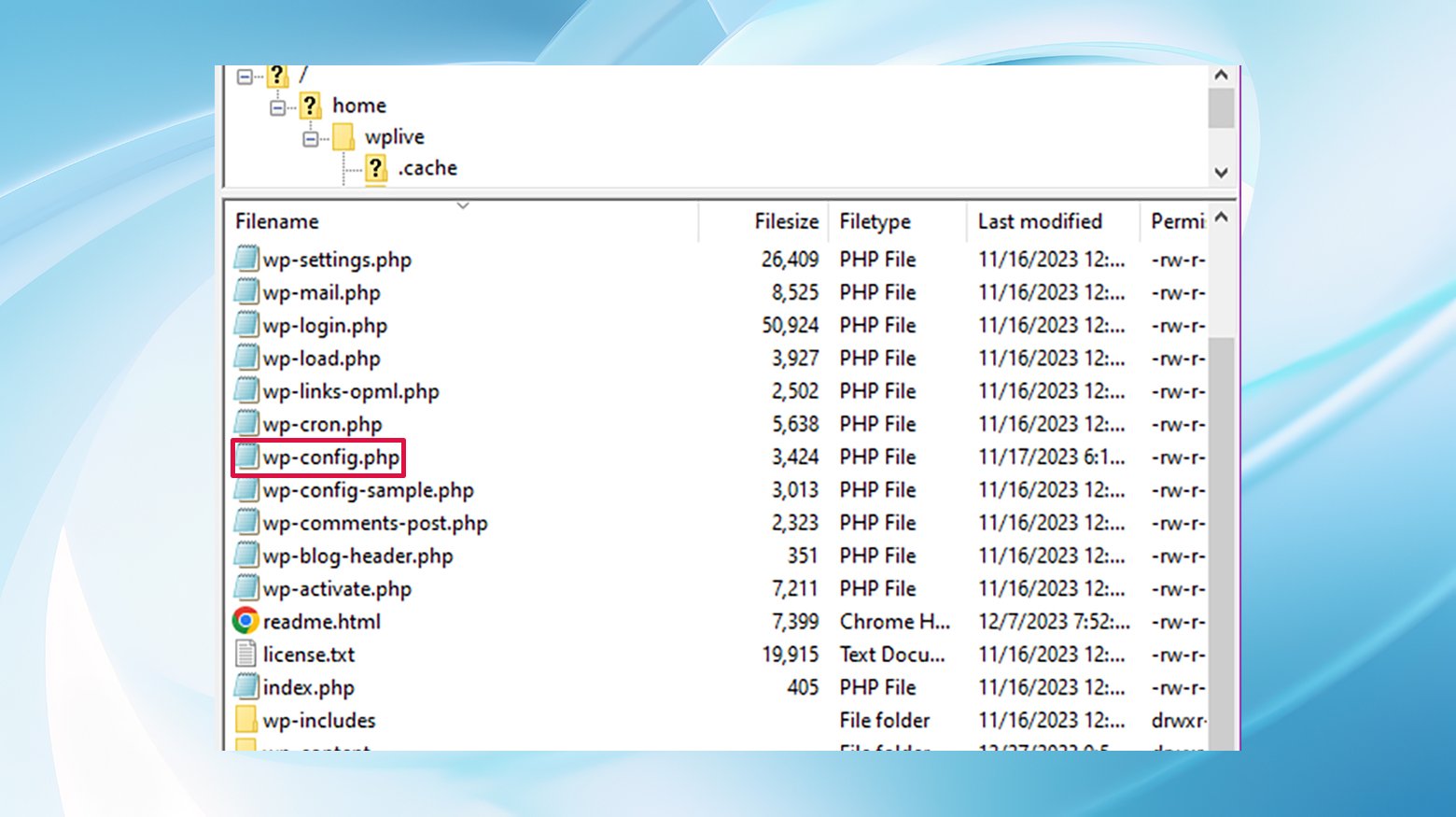
- Insira `set_time_limit(300);` no arquivo, de preferência antes da mensagem “Isso é tudo, pare de editar!” linha.
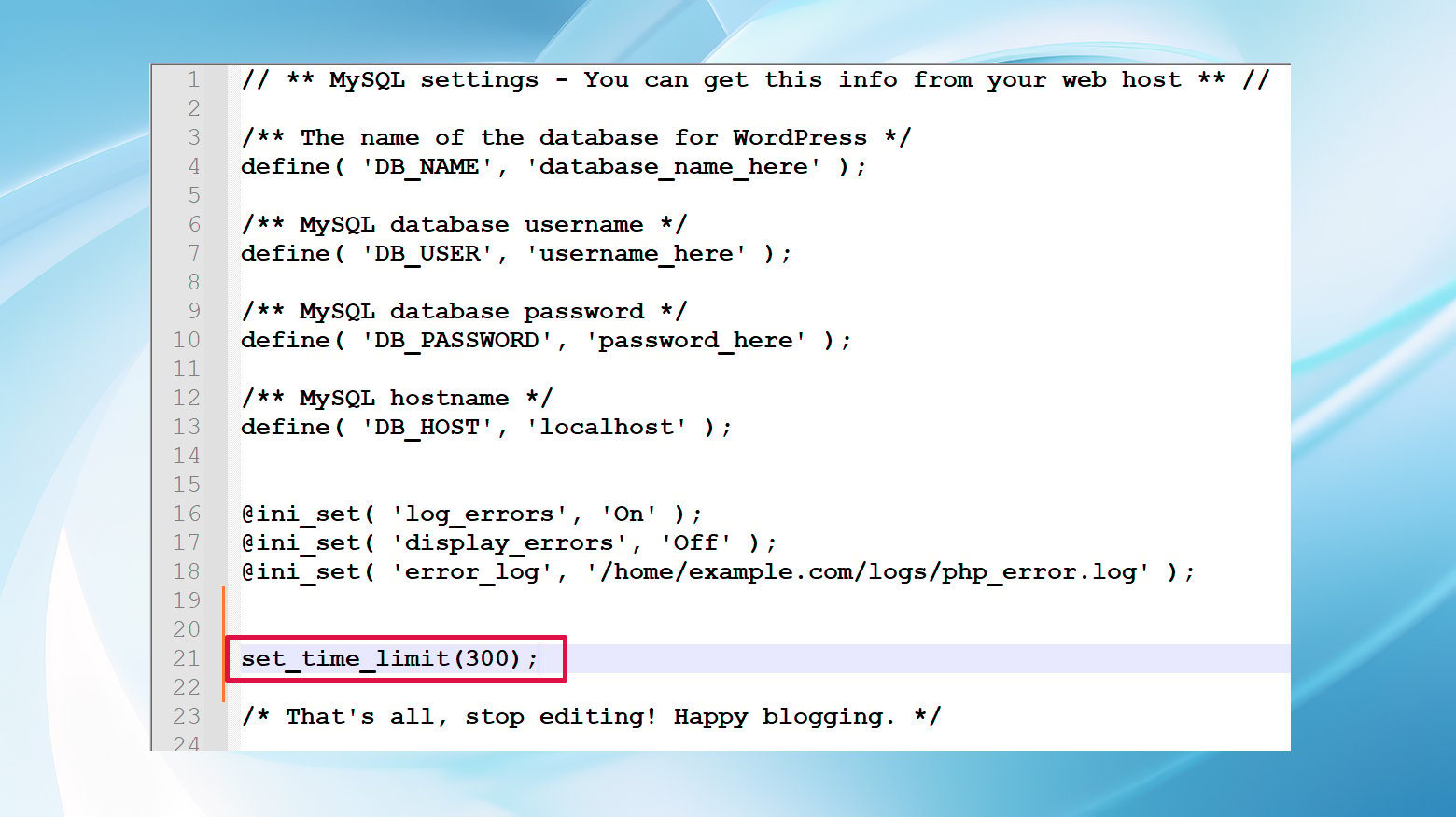
- Após adicionar o código, salve suas alterações e carregue novamente o arquivo em seu servidor.
Ajustando o arquivo .htaccess
Para aqueles em servidores Apache, modificar o arquivo .htaccess é outro caminho. Isso envolve adicionar uma única linha para definir o tempo máximo de execução.
10Os clientes da Web não encontrarão um arquivo .htaccess em nenhum lugar dos arquivos do site porque nossa plataforma usa Nginx em vez de Apache. Nesse caso, você pode aumentar o max_execution_time do seu site no painel em Hosting Services > Tools > Advanced Settings.
Aumentando o tempo máximo de execução via .htaccess :
- Use um cliente FTP para acessar o arquivo .htaccess, normalmente localizado no diretório raiz do site.
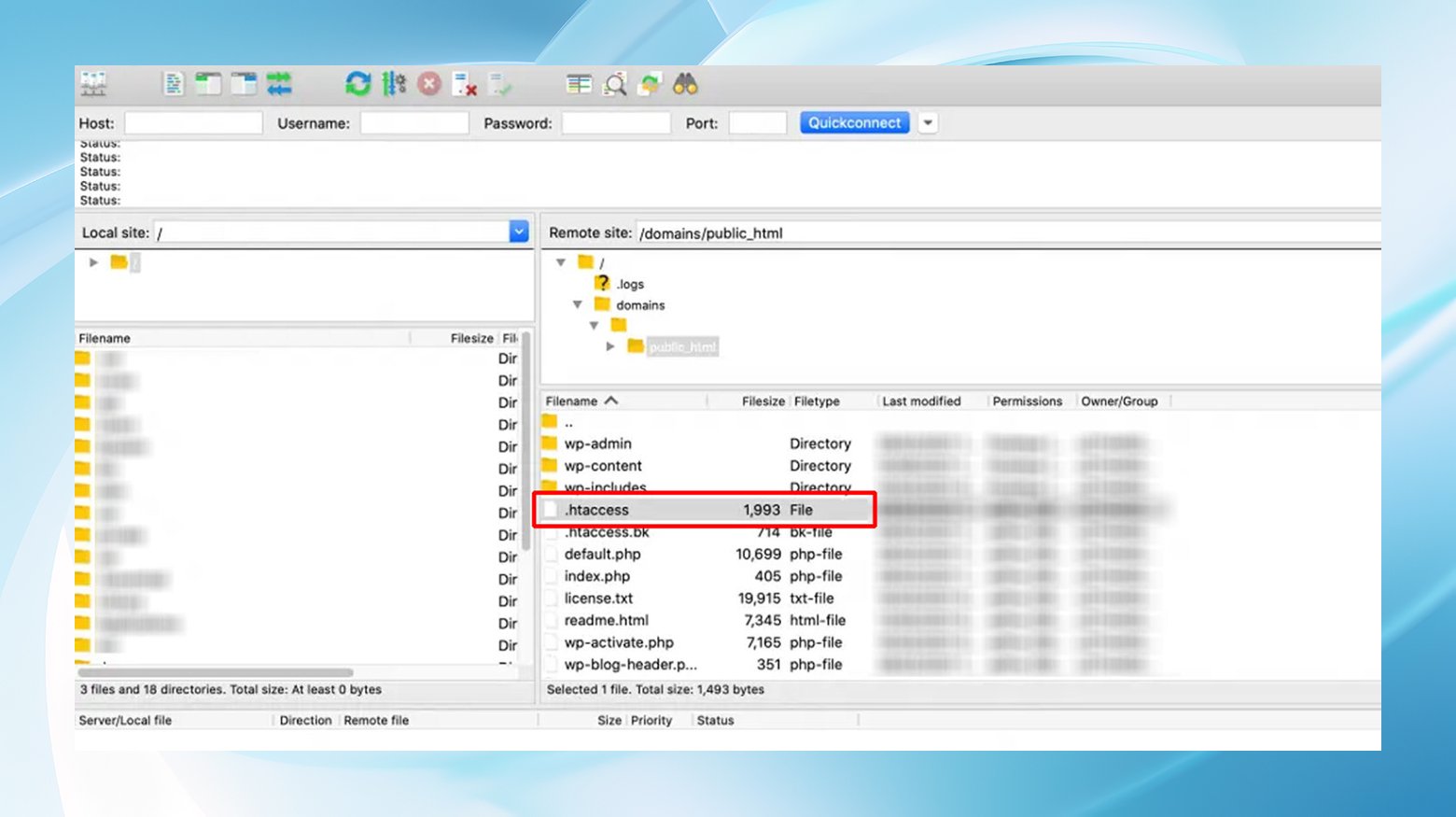
- Antes de fazer alterações, sempre faça backup do seu arquivo .htaccess.
- Abra o arquivo .htaccess em um editor de texto e adicione o seguinte ao arquivo: `php_value max_execution_time 300`
- Carregue o arquivo editado de volta ao servidor e visite seu site para garantir que o erro foi resolvido.
Ajustando php.ini
Se o seu servidor usa um arquivo php.ini para configuração, você também pode ajustar o tempo máximo de execução.
Aumentando o tempo máximo de execução via php.ini :
- Use FTP para encontrar o arquivo php.ini na raiz ou no diretório público do seu servidor.
- Adicione o seguinte para aumentar o limite. `max_execution_time = 300`
- Salve as alterações, faça upload novamente do arquivo e teste seu site em busca de erros.
Entrando em contato com seu provedor de hospedagem
Se você não tiver certeza sobre como fazer essas alterações sozinho ou se sua configuração de hospedagem as restringe, entrar em contato com seu provedor de hospedagem é uma boa medida. Muitas vezes, eles podem ajustar o limite de tempo de execução para você ou oferecer soluções adaptadas ao seu ambiente de hospedagem.
Conclusão
Embora alarmante à primeira vista, o erro max_execution_time do WordPress é um aumento de velocidade gerenciável na jornada do seu site. Com um pouco de solução de problemas e otimização, você pode voltar à estrada rapidamente, garantindo que seu site funcione de maneira tranquila e eficiente. Lembre-se de que esse erro é um sinal para verificar os bastidores - não é um sinal de pare, mas sim um empurrãozinho para garantir que seu site WordPress esteja ajustado para um desempenho ideal.
